Як перенести WhatsApp повідомлення з Android на iPhone Плавно
30 грудня 2018 Опубліковано Аллен Лі до Передача Android WhatsApp на iPhone
Просто перейшов на iOS з Android і тепер шукає спосіб переміщення даних з Android на iPhone? Як ви можете знати, як скопіювати фотографії, відео, аудіо, документи, контакти тощо з пристрою Android на пристрій iOS, перейдіть до програми iOS, але як щодо ваших повідомлень WhatsApp? Відповідно до WhatsApp FAQ, ви не можете переносити повідомлення whatsapp з Android на iPhone за допомогою диска Google або iCloud. Що ж нам робити? Backuptrans Android WhatsApp на iPhone Передача в даний час є єдиною програмою, що мігрує WhatsApp, яка дозволяє переносити WhatsApp чати з вкладеннями з Android на iPhone плавно на комп'ютері. Всі ці повідомлення чату будуть ідеально об'єднані на вашому iPhone. Передані дані на 100% збігаються з оригіналом. Ви навіть можете передати всі Android-повідомлення WhatsApp на iPhone або просто перенести розмови з певним другом, як ви хочете. Підтримуються всі телефони, включаючи iPhone 7/7 Plus / 8/8 Plus / X / XR / XS / XS, Samsung, HTC, MOTOROLA, LG, HUAWEI, XIAOMI, OPPO і ONE Plus. Немає необхідності root / jailbreak під час передачі.

Наступна стаття показує, як переносити WhatsApp з Android на iPhone на комп'ютері крок за кроком:
Крок 0: Перш ніж запускати програмне забезпечення, переконайтеся, що на вашому комп'ютері встановлено iTunes 12.0 або новішу версію і ввійдіть до системи WhatsApp Messenger на iPhone.
Крок 1: Встановіть програмне забезпечення на комп'ютер і запустіть його
Запустіть Backuptrans Android WhatsApp на iPhone Передача на комп'ютері, а потім підключіть ваш Android і iPhone за допомогою кабелю USB.
Крок 2: Резервне копіювання повідомлень WhatsApp з Android
Якщо на екрані вашого андроїд-телефону з'явиться повідомлення, натисніть кнопку "Резервне копіювання даних" без введення пароля. Потім повернутися до програмного забезпечення на комп'ютері, щоб натиснути "OK", щоб продовжити.
Примітка: Програмне забезпечення резервного копіювання даних WhatsApp тільки з вашого телефону Android.
Крок 3: Переглядайте повідомлення WhatsApp на програмному забезпеченні
Тепер програмне забезпечення буде читати всі повідомлення чату WhatsApp з вашого Android & iPhone і показувати їх на головному інтерфейсі:
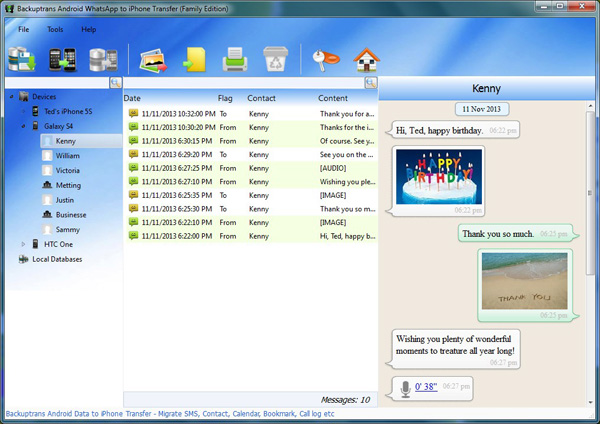
Примітка: Якщо програмне забезпечення не може читати повідомлення WhatsApp з вашого телефону Android, будь ласка, виконайте цю інструкцію встановити модифіковану версію messser whatsapp на телефоні Android.
Крок 4: Перенесіть всі повідомлення WhatsApp з Android на iPhone
1) Натисніть список Android у пристроях, з якого потрібно перенести повідомлення WhatsApp.
2) Перейдіть до верхньої панелі інструментів і натисніть кнопку "Передача повідомлень з Android на iPhone" або перейдіть до файлу -> Передати повідомлення з Android на iPhone.
Порада: або ви можете клацнути правою кнопкою миші на списку Android у пристроях, а потім вибрати "Передати повідомлення з Android на iPhone".
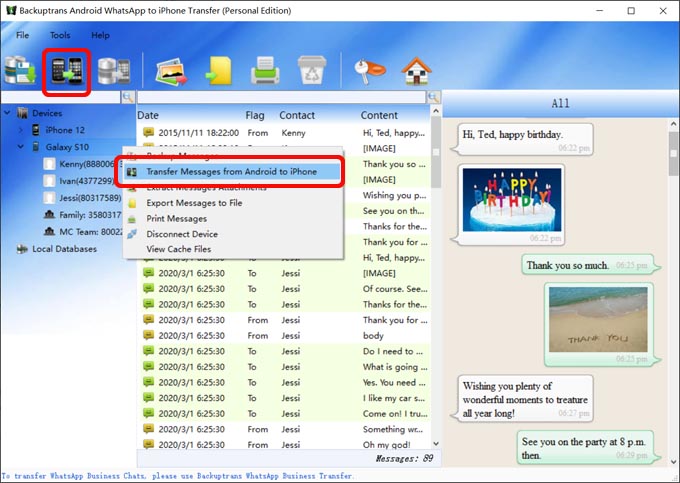
Крок 4-B: Передача повідомлень WhatsApp за допомогою одного контакту
1) Натисніть потрібне ім'я контакту під пристроєм, з якого ви хочете перенести чати WhatsApp.
2) Перейдіть до верхньої панелі інструментів і натисніть кнопку "Передача повідомлень з Android на iPhone" або перейдіть до файлу -> Передати повідомлення з Android на iPhone.
Порада: або ви можете клацнути правою кнопкою миші на імені контакту, а потім вибрати "Передати повідомлення з цим контактом на iPhone".
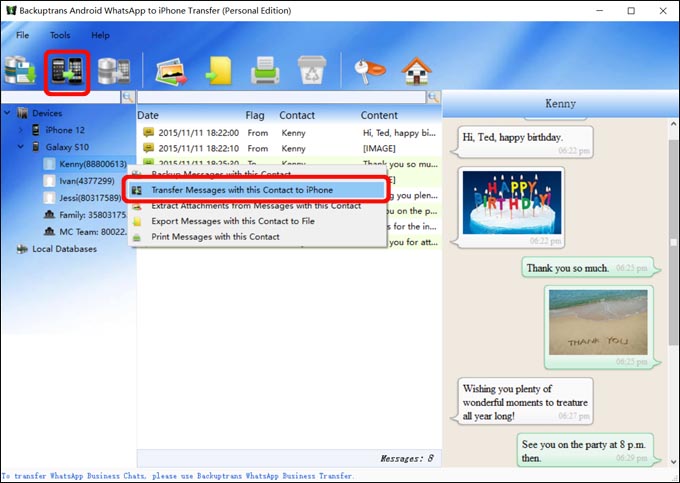
Крок 5. Виберіть iPhone, до якого потрібно перенести чати
Виберіть цільовий iPhone, до якого ви хочете перенести історію чату WhatsApp. Натисніть Підтвердити, щоб продовжити.
Примітка: Перш ніж копіювати історію чату WhatsApp до iPhone, спочатку закрийте WhatsApp на вашому iPhone.
Передано успішно. Всі ваші повідомлення чату Android Whatsapp були передані і об'єднані ідеально на вашому iPhone. З Backuptrans Android WhatsApp для перенесення iPhone , Ви можете навіть резервне копіювання, експорт і друк повідомлень WhatsApp з Android легко на вашому комп'ютері.
Порада. Якщо у вас є лише одна сим-карта (той самий номер телефону) як для Android, так і для iPhone, виконайте такі прості дії:
1) Покладіть SIM-карту на телефон Android і збережіть WhatsApp Messenger на Android.
2) Підключіть Android Phone до програмного забезпечення Backuptrans, натисніть кнопку "Backup" для резервного копіювання всіх повідомлень WhatsApp на локальну базу даних.
3) Перемістіть сім-карту з Android Phone на iPhone.
4) Встановіть WhatsApp Messenger на iPhone та перевірте свій номер телефону.
5) Підключіть iPhone до програмного забезпечення Backuptrans для відновлення повідомлень WhatsApp з локальної бази даних.
Примітка: Якщо ви хочете перенести інверсію, Backuptrans є найкращим програмним забезпеченням для передачі повідомлень WhatsApp з iPhone на Android .
коментарі Як ви можете знати, як скопіювати фотографії, відео, аудіо, документи, контакти тощо з пристрою Android на пристрій iOS, перейдіть до програми iOS, але як щодо ваших повідомлень WhatsApp?Що ж нам робити?
 Наш ассоциированный член www.Bikinika.com.ua. Добро пожаловать в мир азарта и удачи! Новый сайт "Buddy.Bet" готов предоставить вам широкий выбор азартных развлечений.
Наш ассоциированный член www.Bikinika.com.ua. Добро пожаловать в мир азарта и удачи! Новый сайт "Buddy.Bet" готов предоставить вам широкий выбор азартных развлечений.